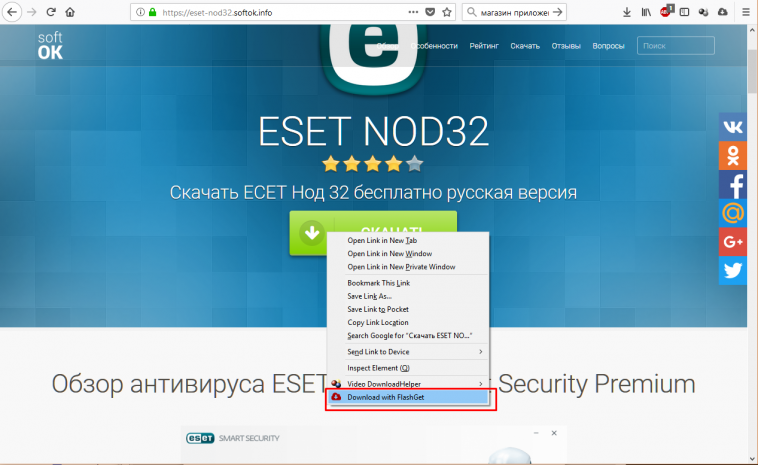Программа автоматически перехватывает все совместимые файлы и добавляет их в интерфейс. Если этого не происходит, то проверьте, не отключили ли вы эту функцию. Для этого кликните правой кнопкой по изображению приложения (по умолчанию монитор располагается в правом верхнем углу экрана) и убедитесь, что у вас стоят галочки напротив пунктов «Следить за браузерами» и «Следить за буфером обмена».
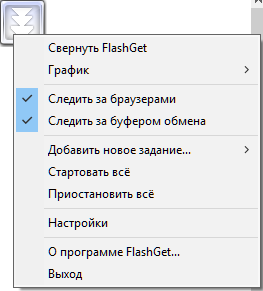
Теперь после того, когда вы нажмете на ссылку, программа автоматически отобразит в интерфейсе окно, в котором можно задать условия загрузки файла.
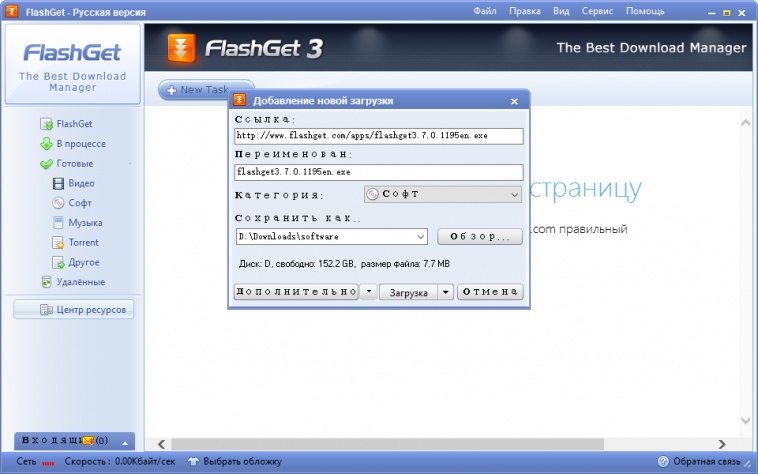
Отметим также, что для того, чтобы «обучить» приложение перехватывать файлы с браузеров Mozilla Firefox или Google Chrome и ему подобных, вам нужно установить специальное расширение. Один из доступных бесплатных плагинов — Download with FlashGet.
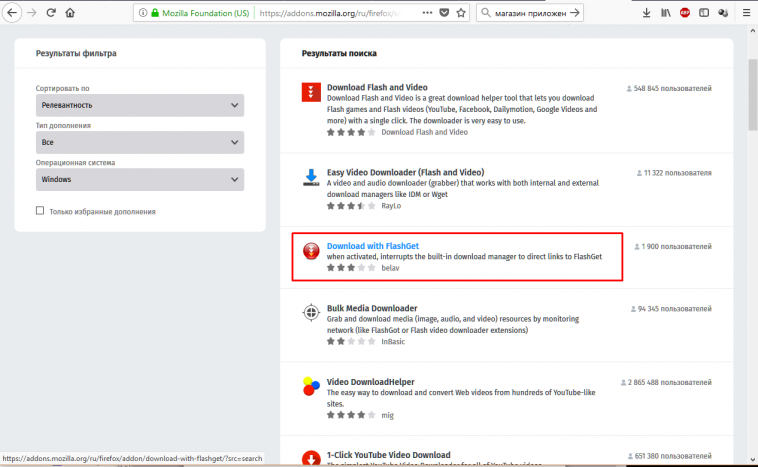
Рассмотрим процесс его установки на примере обозревателя Mozilla Firefox.
В браузере перейдите по ссылке
В окне поиска дополнение напечатайте «Download with FlashGet» и нажмите «Enter».
Кликните по названию расширения. На открывшейся странице с описанием плагина кликните на кнопку «+ Добавить в Firefox» и последуйте инструкциям.
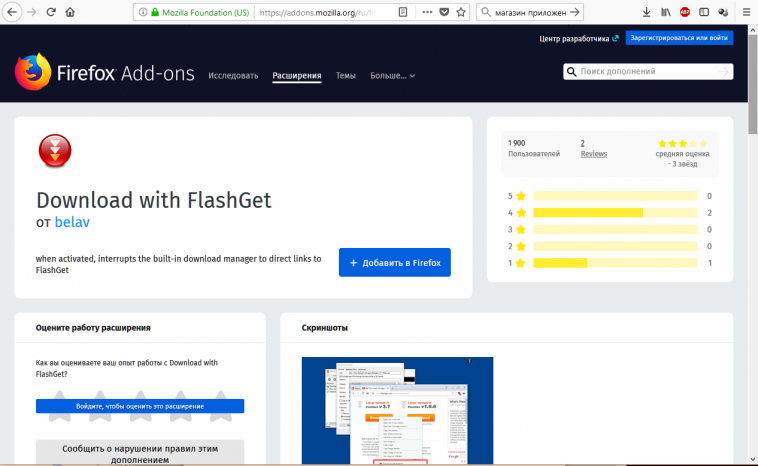
Теперь для загрузки файлов через FlashGet в браузере кликните правой кнопкой мыши по ссылке и выберите пункт «Download with FlashGet».